现在的电脑中的微软商店有很多我们常用软件,因此有非常多的小伙伴都在微软商店下载需要的软件,不过有小伙伴在下载的时候发现速度很慢,那么遇到这种情况要如何解决呢?下面就和小编一起来看看Win10商店下载速度慢的解决方法吧。
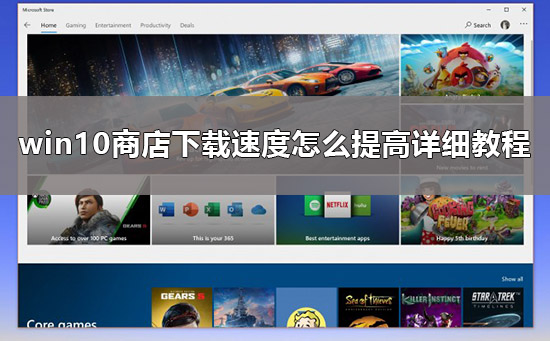
Win10商店下载速度慢的解决方法
1、从开始菜单中打开设置,选择【更新和安全】。
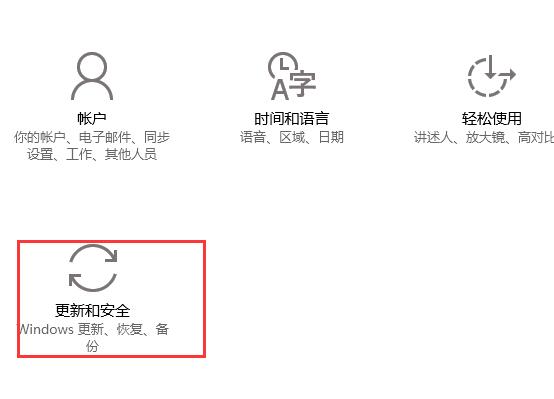
2、然后切换到【传递优化】界面中。

3、将下载切换为此项【我本地网络上的电脑和Internet上的电脑】。
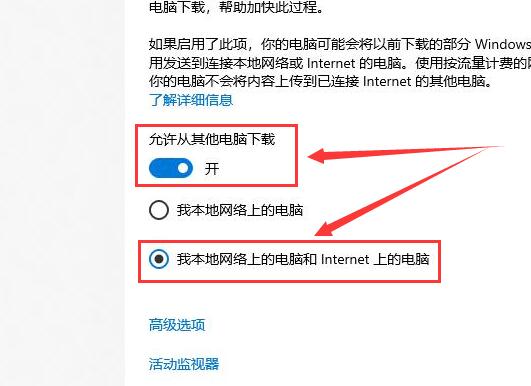
4、也有可能是因为DNS的原因导致的,我们鼠标右键网络,然后【打开网络和共享中心】。
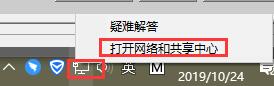
5、然后点击左侧的【更改适配器设置】。
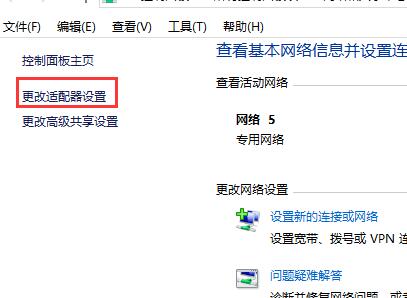
6、然后鼠标右键我们的网络,选择【属性】进入。
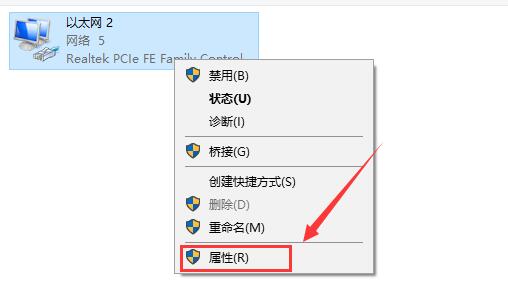
7、找到我们的【Internet协议版本】,双击打开。
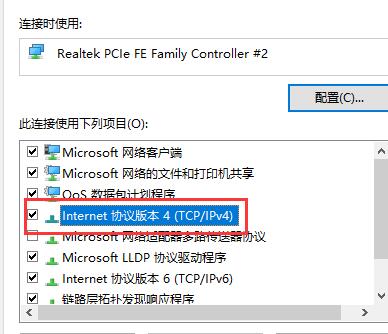
8、将DNS服务跟改为【114.114.114.114】。
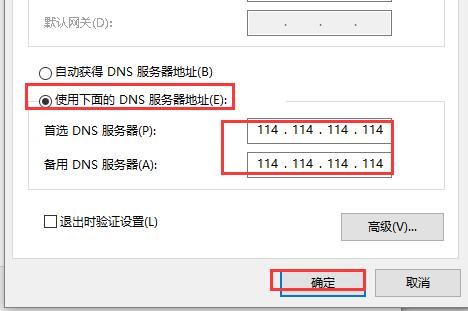 本篇电脑技术文章《Win10商店下载太慢怎么办?Win10商店下载速度慢的解决方法》由下载火(xiazaihuo.com)纯净系统之家网一键重装软件下载平台整理发布,下载火系统重装工具网可以一键制作系统启动盘,也可在线一键重装系统,重装好的系统干净纯净没有预装软件!
本篇电脑技术文章《Win10商店下载太慢怎么办?Win10商店下载速度慢的解决方法》由下载火(xiazaihuo.com)纯净系统之家网一键重装软件下载平台整理发布,下载火系统重装工具网可以一键制作系统启动盘,也可在线一键重装系统,重装好的系统干净纯净没有预装软件!Win10商店怎么设置成中文?Win10商店设置成中文的方法
现在有非常多的小伙伴都在微软商店下载需要的软件,但一些小伙伴在使用的过程中发现微软商店是英文的界面,那么我们要如何将商店的语言设置成中文状态呢?下面就和小编一起来看看Win10商店设置成中文的方法吧。






